מספר משתמשים דיווחו והנפיקו היכן המיקרופון H800 Logitech שלהם הפסיק לעבוד. עם זאת, הבעיה היא בבירור עם המערכת ולא עם המכשיר עצמו מכיוון שהדיבורית האישית עובדת מצוין עם מערכות אחרות. תצפית נוספת היא שבעוד המיקרופון מפסיק לעבוד, השמעת האודיו נותרה על כנה.
גורם ל
מנהל ההתקן של Logitech יכול היה להתקלקל במהלך העדכון, מנהלי ההתקנים של האוזניות פגומים, מיושנים או שאינם תואמים ל- Windows, חיבור ה- Bluetooth רע.
נסה את השלבים המקדימים הבאים לפני כל דבר אחר:
1] עדכן את Windows: הבעיות יכולות להיות עם מנהלי ההתקן או תכונות אחרות, ש- Windows יכול לתקן. התיקון יידחק בצורה של עדכון חלונות.

2] בדוק אם קיימת תאימות למכשיר. יכול להיות שבזמן שהדיבורית האישית אינה קיימת, ייתכן שהיא אינה תואמת למערכת. האם זה עבד עם המערכת קודם? האם זה עובד עם מערכות דומות ומודל דומה? האם למערכת שלך יש מעבד מיושן?
3] הפעל את פותר הבעיות של הקלטת שמע ו- Bluetooth: עבור אל הגדרות >> עדכונים ואבטחה >> פתרון בעיות ובחר את פותר הבעיות בהקלטה מהרשימה. תריץ את זה. חזור על התהליך לפותר הבעיות של Bluetooth.
לאחר מכן, נסה את פתרון הבעיות הבא בזה אחר זה:
1} עדכן את מנהלי ההתקנים של האוזניות
2} התאם מחדש את הדיבורית האישית לדונגל ה- nano USB
3} התקן את תוכנת בקרת המסלול ממדיה מאתר האינטרנט של Logitech
פתרון 1] עדכן את מנהלי ההתקנים של האוזניות
התקנים חיצוניים טוענים את מנהלי ההתקנים שלהם כאשר הם מחוברים למערכת. הדבר נכון גם באוזניות Logitech. במקרה זה, מכיוון שהמשתמש מסוגל להאזין לאודיו, למרות שהמיקרופון אינו פועל, אנו יודעים שהמכשיר מחובר וטען את מנהלי ההתקן. עלינו לעדכן אותם.
1] לחץ על Win + R כדי לפתוח את חלון הפעלה והקלד את הפקודה devmgmt.msc. לחץ על Enter כדי לפתוח את מנהל ההתקנים.

2] בחלון מנהל ההתקנים, גלול אל כניסות ויציאות שמע והרחיב את הרשימה.
3] לחץ לחיצה ימנית על מנהל ההתקן / נהגים של האוזניות ובחר עדכן מנהל התקן.

4] ייתכן שתשקול גם להסיר את ההתקנה של מנהלי ההתקנים במקום ולהפעיל מחדש את המערכת תוך שמירה על התקן מחובר למערכת.
5] ניתן להוריד את מנהלי ההתקנים האחרונים מאתר לוג'יטק.
פיתרון 2] התאם מחדש את האוזנייה לדונגל ה- nano USB
משתמשים רבים דיווחו כי הבעיה הנדונה נפתרה עם התאמת האוזניות של Logitech לדונגל ה- USB של ה- nano. Logitech השיקה כלי עזר כדי להקל על התהליך שניתן להוריד ממנו פה.
פתרון 3] התקן את תוכנת בקרת מסלול המדיה מאתר לוג'יטק
אמנם אין צורך להתקין את תוכנת בקרת המסלול למדיה, אך התקנתה סייעה למשתמשים לפתור את הבעיה עם המיקרופון. ניתן להוריד את התוכנה מהאתר של Logitech פה.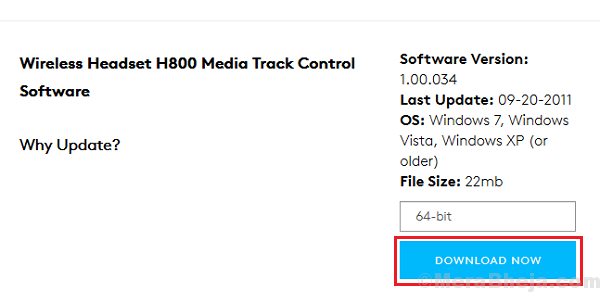
מקווה שזה עוזר!


![[נפתר] כוח גרעין 41 שגיאה קריטית ב- Windows 10](/f/f2150d07f1dfb1f7901ba16a2800c92f.png?width=300&height=460)